মাইক্রোসফ্ট ওয়ার্ড পাঠ্য সম্পাদকটি সত্যই বহুমুখী। এতে, আপনি স্ট্যান্ডার্ড পাঠ্য নথি দুটি তৈরি করতে পারেন - প্রতিবেদনগুলি, বিমূর্তিগুলি, টার্ম পেপারস এবং থিস, বই, মনোগ্রাফ, ম্যাগাজিনগুলি এবং সর্বাধিক অ-মানক, যেমন ফ্লাইয়ার, বিজনেস কার্ড, পুস্তিকা, লিফলেট, শংসাপত্র এবং ধন্যবাদ পত্র । এটি সর্বশেষ উল্লিখিত বিভাগের জন্য যে ওয়ার্ডে কীভাবে একটি সুন্দর ফ্রেম তৈরি করা যায় তার জ্ঞানটি সবচেয়ে প্রাসঙ্গিক।
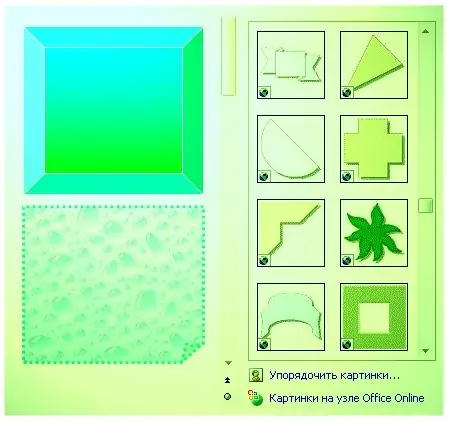
এটা জরুরি
সরঞ্জামদণ্ড।
নির্দেশনা
ধাপ 1
শব্দ শুরু করুন। সম্পাদকটি খুললে, সরঞ্জামদণ্ডে যান। এটি সাধারণত কাজের ক্ষেত্রের নীচে অবস্থিত এবং ছোট স্কোয়ার বোতামগুলি নিয়ে গঠিত। একটি ফ্রেম তৈরি করতে, আপনাকে "অটোশেপস" বিভাগে যেতে হবে।
ধাপ ২
প্রদর্শিত তালিকায় আপনি ওয়ার্ড ডকুমেন্টগুলির জন্য বিভিন্ন অঙ্কন এবং সাজানোর সরঞ্জাম দেখতে পাবেন। একটি ফ্রেম তৈরি এবং ডিজাইনের জন্য সবচেয়ে আকর্ষণীয় উপাদানগুলি "বেসিক শেপস", "ফ্লোচার্ট", "স্টারস এবং রিবনস" ব্লকগুলির পাশাপাশি "অন্যান্য অটোরশপগুলি" ফোল্ডারে পাওয়া যায়। আপনার ভবিষ্যতের ফ্রেমে কী থাকবে তা স্থির করুন।
ধাপ 3
নির্বাচিত আকার, ছবি বা রেডিমেড ফ্রেমে বাম-ক্লিক করুন। এটিকে কাজের জায়গায় টেনে আনুন। তারপরে পৃষ্ঠার দৈর্ঘ্য এবং প্রস্থের সাথে মানিয়ে নিতে সীমানাটি সাজান এবং প্রসারিত করুন। পরবর্তী, আপনি এটি সাজাইয়া রাখা প্রয়োজন। এটি করতে, সরঞ্জামদণ্ড থেকে বিশেষ কমান্ডগুলি ব্যবহার করুন, যেমন রঙ রঙ, লাইন রঙ, লাইন প্রকার, স্ট্রোক মেনু, ছায়া মেনু, ভলিউম মেনু এবং অন্যান্য বিকল্পগুলি।
পদক্ষেপ 4
ফলস্বরূপ, আপনি আসল চিঠি বা ডিপ্লোমার মতো একটি আসল সুন্দর ফ্রেম পাবেন। এটিতে উজ্জ্বল ভরাট রঙ এবং কৌতূহলযুক্ত প্যাটার্নযুক্ত লাইন থাকতে পারে, সামান্য পরিমাণে আয়তনযুক্ত হতে পারে, বা বহু রঙিন ছায়া থাকতে পারে। এখন সমস্ত কিছুই কেবল আপনার কল্পনার ধনের উপর নির্ভর করে।






